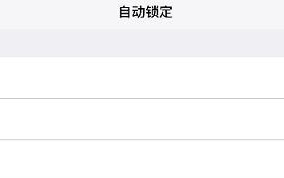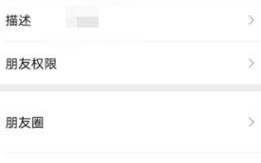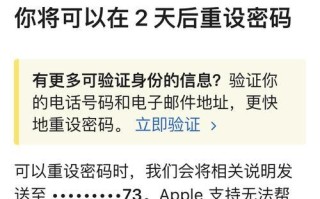在购买华为平板电脑后,首先需要进行激活才能正常使用。本文将详细介绍华为平板电脑的激活教程,让您可以轻松地激活并上手使用这款便捷的移动设备。

1.检查包装盒:确认购买到正品华为平板电脑,检查包装盒是否完整,内附的配件是否齐全。
2.插入SIM卡和存储卡:根据使用需求,将SIM卡和存储卡插入相应的插槽中,确保插入正确且卡片稳固。

3.开机:按住电源键启动华为平板电脑,稍等片刻,系统会自动进行初始化设置。
4.选择语言和地区:按照提示,选择您偏好的语言和所在地区,并点击“下一步”进行下一步设置。
5.连接Wi-Fi网络:选择可用的Wi-Fi网络,并输入密码进行连接。
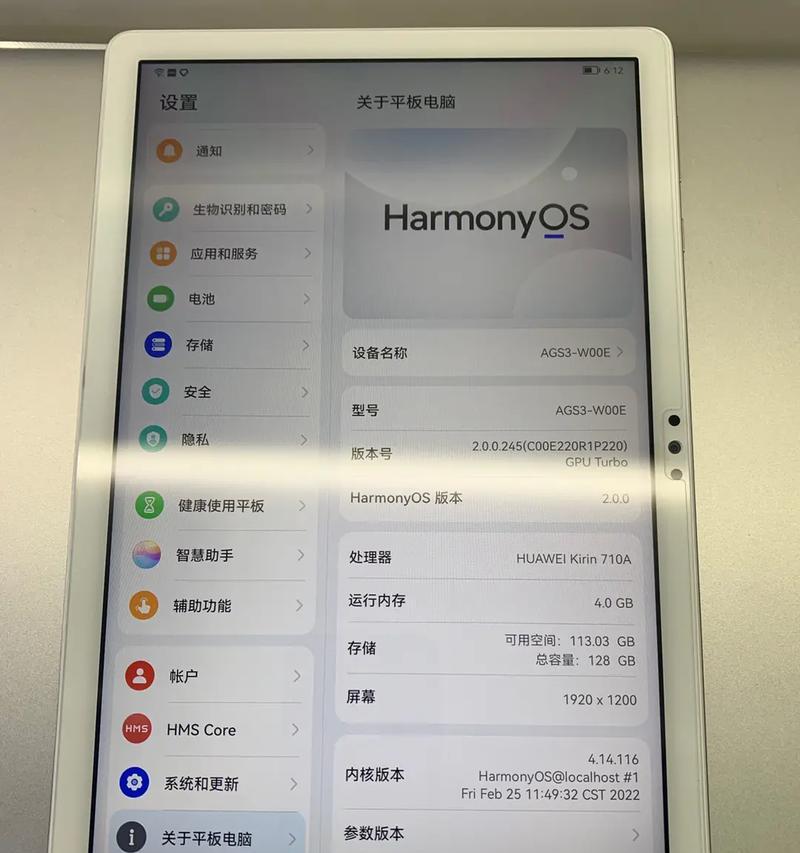
6.同意条款和条件:阅读并同意华为平板电脑的用户条款和条件,点击“同意”继续。
7.登录华为账号:如果您已有华为账号,输入账号和密码进行登录;如果没有,请选择“注册新账号”进行注册。
8.设置指纹和面部识别:根据个人需求,选择是否开启指纹和面部识别解锁功能,并按照系统提示完成设置。
9.创建屏幕锁定密码:设置一个屏幕锁定密码以保护您的个人隐私和设备安全。
10.添加应用和小部件:根据个人偏好,将常用的应用程序和小部件添加到桌面上,以便更快捷地使用。
11.设置系统更新:在设置中找到“系统更新”选项,检查并更新最新的系统版本,以确保您的平板电脑能够获得最佳性能和安全性。
12.配置通知中心:根据个人偏好,在设置中找到“通知中心”选项,选择您希望接收通知的应用程序,并进行相应的设置。
13.设置账户和同步:在设置中找到“账户和同步”选项,选择需要同步的内容(如联系人、日历、邮箱等),并进行相关的设置。
14.下载常用应用:打开应用商店,搜索并下载您常用的应用程序,以便更好地满足个人需求。
15.激活完成:经过以上步骤,您的华为平板电脑已成功激活,现在可以开始使用它了!
通过本文的教程,您学会了如何激活华为平板电脑,可以轻松上手使用。希望这些步骤能够为您带来便利,让您享受到华为平板电脑带来的无限可能和便捷。祝您使用愉快!
标签: 平板电脑